TD-4420DN/4420DN(FC)
Часто задаваемые вопросы и устранение неполадок |
Как создать адресную наклейку? (P-touch Editor 5.x для Windows)
Изучите базовые возможности использования P-touch Editor при создании наклейки общего назначения.
-
Запуск P-touch Editor и создание нового макета наклейки
<В качестве примера используется режим Express>

Нажмите [Пуск] - [Все программы (или Порграммы)] - [Brother P-touch] - [P-touch Editor 5.x]. Запустится P-touch Editor 5.x.
Выберите устройство, выберите Новый макет и нажмите .
. -
Выбор размера наклейки
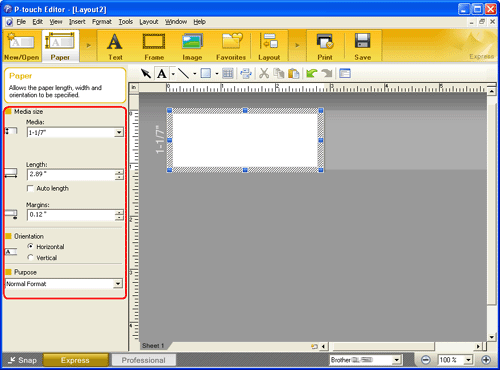
Выберите размер наклейки в разделе настроек носителя печати. Здесь также можно задать другие параметры.Если на панели свойств отображается что-то другое, нажмите
 на панели команд.
на панели команд. -
Ввод текста
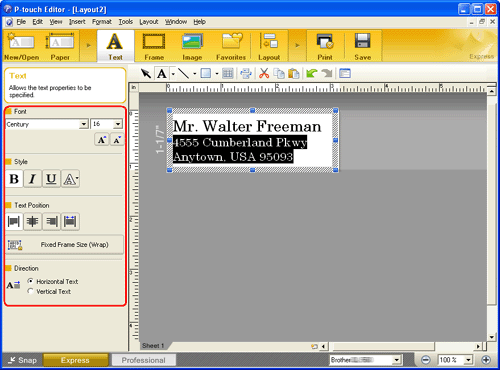
Нажмите на панели команд, чтобы создать текстовое поле, и введите текст. В поле свойств текста можно выбрать параметры форматирования текста.
на панели команд, чтобы создать текстовое поле, и введите текст. В поле свойств текста можно выбрать параметры форматирования текста. -
Add a frame to the label
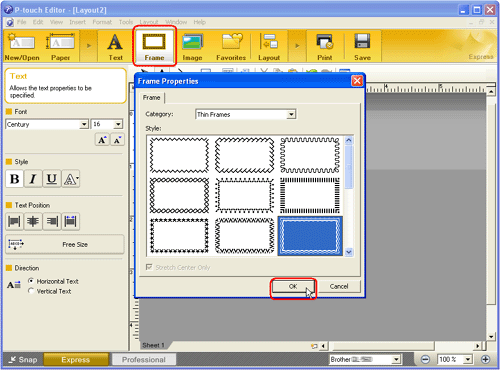
Нажмите на панели команд. Откроется диалоговое окно свойств рамки. Выберите рамку и нажмите OK.
на панели команд. Откроется диалоговое окно свойств рамки. Выберите рамку и нажмите OK. -
Печать наклейки
Нажмите на панели команд.
на панели команд. -
Готовая наклейка
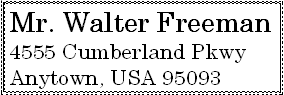
Отделите напечатанную наклейку от подложки и наклейте на нужное место.